大家好!我是AIGC阿道夫
今天我要向大家介绍一个超级有趣的话题——Stable Diffusion!这是一个基于AI的绘画工具,能够帮助你轻松实现创意绘画,让你的创作更加独特和有趣。
想象一下,你有一个强大的AI助手,它能够帮助你创作出令人惊叹的绘画作品。无论是想要绘制一幅美丽的风景画,还是想要创作一幅抽象的艺术作品,Stable Diffusion都能派上用场。它能够帮助你快速生成绘画作品,调整画面的色彩、风格、细节等,让你的绘画作品更加出色。
通过Stable Diffusion的强大功能,你可以轻松地创作出全新的绘画作品。无论是新手还是专业人士,都能够通过这套工具快速上手,创作出令人惊叹的绘画作品。

所以,如果你对AI绘画充满好奇,或者想要尝试一下这个有趣的功能,那就赶紧试试Stable Diffusion吧!它将会给你带来无尽的惊喜和乐趣!
记住,使用Stable Diffusion时,一定要保持创意和乐趣。让我们一起用它创造出令人惊叹的绘画作品,让世界更加精彩!
关于如何使用Stable Diffusion工具,一直是很多小伙伴经常咨询的问题之一。今天就和大家一起聊聊关于如何体验AI绘画工具Stable Diffusion。总的来说,使用体验Stable Diffusion工具主要有3种方式。
-
方式1:本地电脑安装部署(对电脑配置要要求)
-
方式2:收费云平台(按流量或者时间计费)
-
方式3:免费云平台(可以白嫖,但是功能受限)
相关说明,本文主要是针对SD Web UI工具的使用安装讲解,话不多说,我们开始对每种方式进行一个介绍。
一. 本地电脑安装部署方式
本文主要针对Windows操作系统下的安装部署。关于Mac电脑,没有安装体验过,这里就不展开说明了。
在本地搭建SD环境前,我们先看一下本地搭建SD环境对电脑配置的要求。
-
内存:电脑运行内存推荐16G以上,8G现在不推荐了,尤其是跑SDXL大模型
-
显卡:显卡的内存推荐8GB以上,越大越好,一般需要N卡(Nvidia),不建议A卡(AMD)。
-
CPU:CPU没有特别的要求
-
硬盘:建议200G以上固态硬盘,现在的SDXL大模型一个就好几个G了。
其中,最重要的是显卡的选择,一般显卡推荐RTX3060以上,关于显卡的选择,大家可以参照下面这种图片。消费级AI绘画显卡推荐:RTX3060 12G 、RTX4060Ti 16G、RTX4070Ti Super 16G、RTX4080Super 16G、RTX4090 24G。
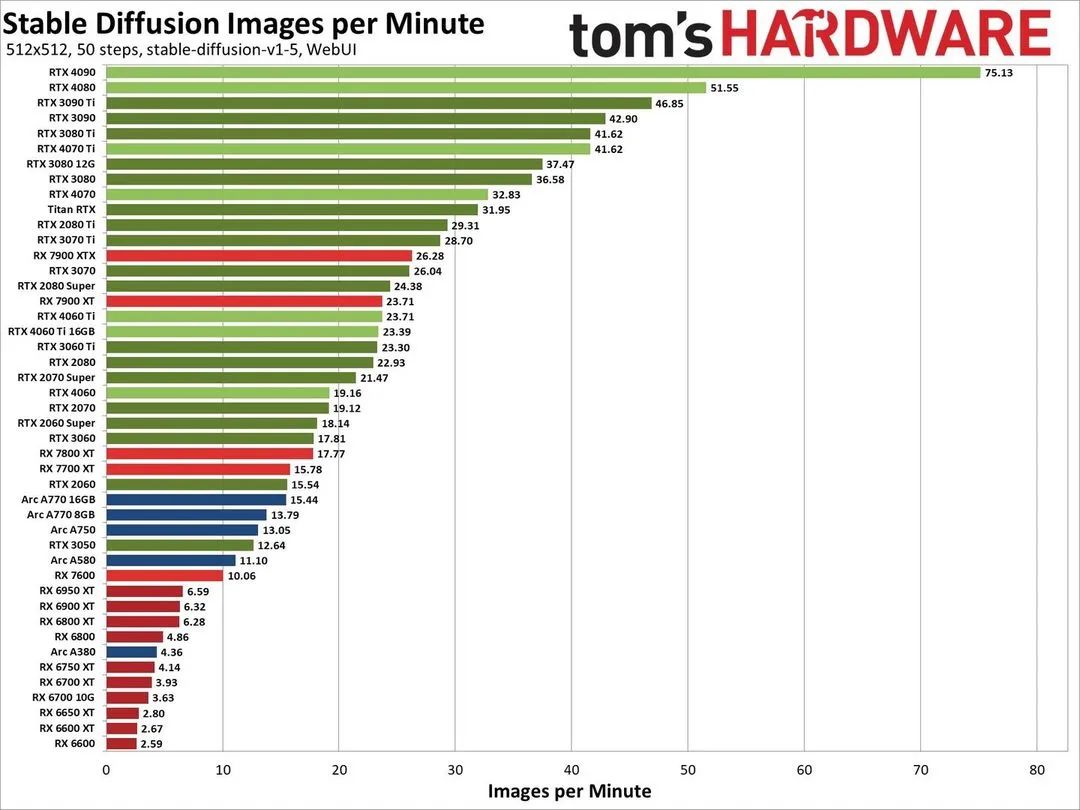
说完了本地搭建SD环境的电脑配置,我们来看一下本地电脑如何部署SD环境。关于本地电脑SD环境搭建,也有2种方式。
方式1:搭建原生的AUTOMATIC1111
这种方式涉及到Python、git等工具的安装使用,门槛比较高,非计算机专业人士难以搞定,不推荐哈。
关于如何安装,感兴趣的可以了解:
https://stable-diffusion-art.com/install-windows/
这是一个国外的英文网站,里面有很多写得非常好的的文章,大家可以借助翻译软件学习。
方式2:秋叶大佬的安装包
目前大部分自己搭建环境基本都使用秋叶大佬的安装包。
这里不得不拜谢一下B站的秋叶大神,开发了 SD 一键整合包,为广大SD爱好者提供了巨大的便利,大大降低了学习的门槛。
秋叶安装包入口:https://www.bilibili.com/read/cv31254871/
上面网站提供了各种安装包的下载链接和安装视频教程。
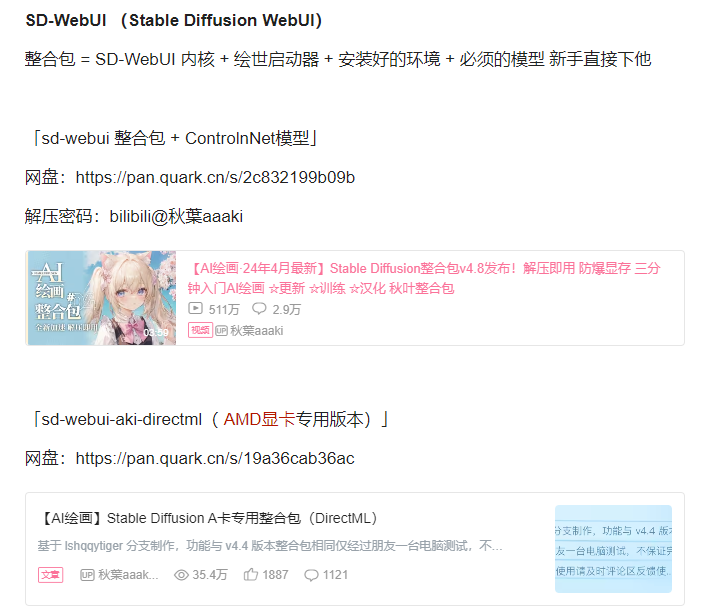
下面我们对使用秋叶大佬的安装包如何安装进行一个详细的步骤说明。
【步骤1】:下载秋叶大佬的安装包中相关文件到本地,重点下载以下3个文件到本地电脑。

【步骤2】:解压sd-webui-aki-v4.8.7z文件到本地。

【步骤3】:点击“启动器运行依赖-dotnet-6.0.11.exe”,按照提示操作完成安装即可。(注意:初次安装务必不要遗漏)
【步骤4】:进入sd-webui-aki-v4.8目录,在该目录下面有一个“AI绘世启动器.exe”的文件,点击即可。
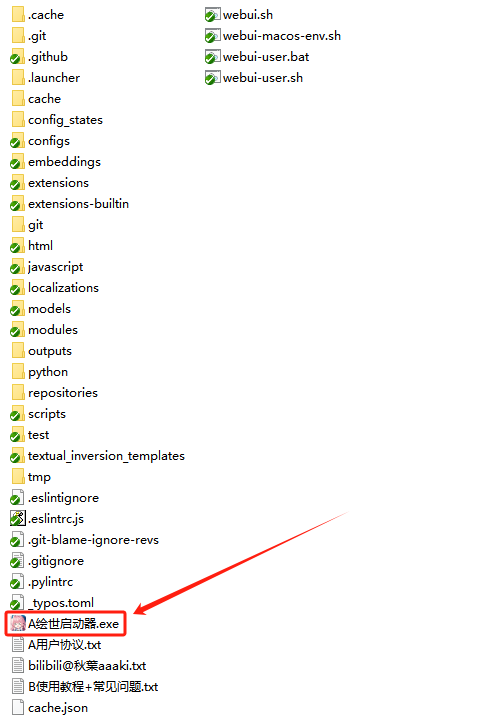
中间会出现启动应用程序进度框,等待安装完成即可,最后会进入“绘世”一键启动界面。
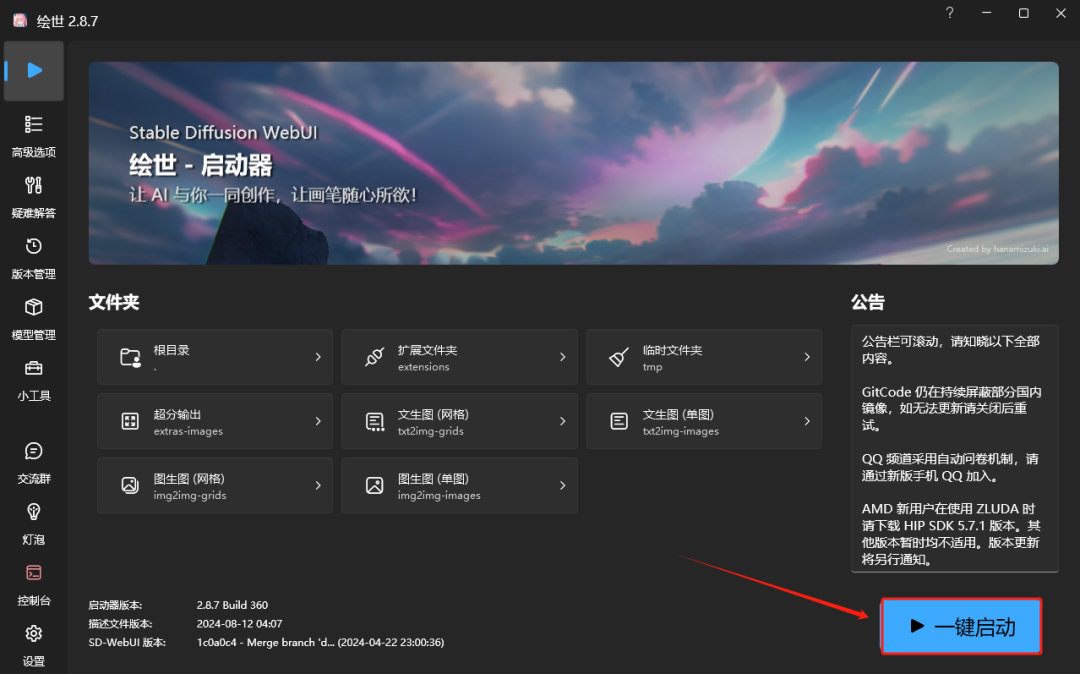
【步骤5】点击上图中“一键启动”按钮,在下面的控制台界面会看到启动的进度,大家耐心等待。
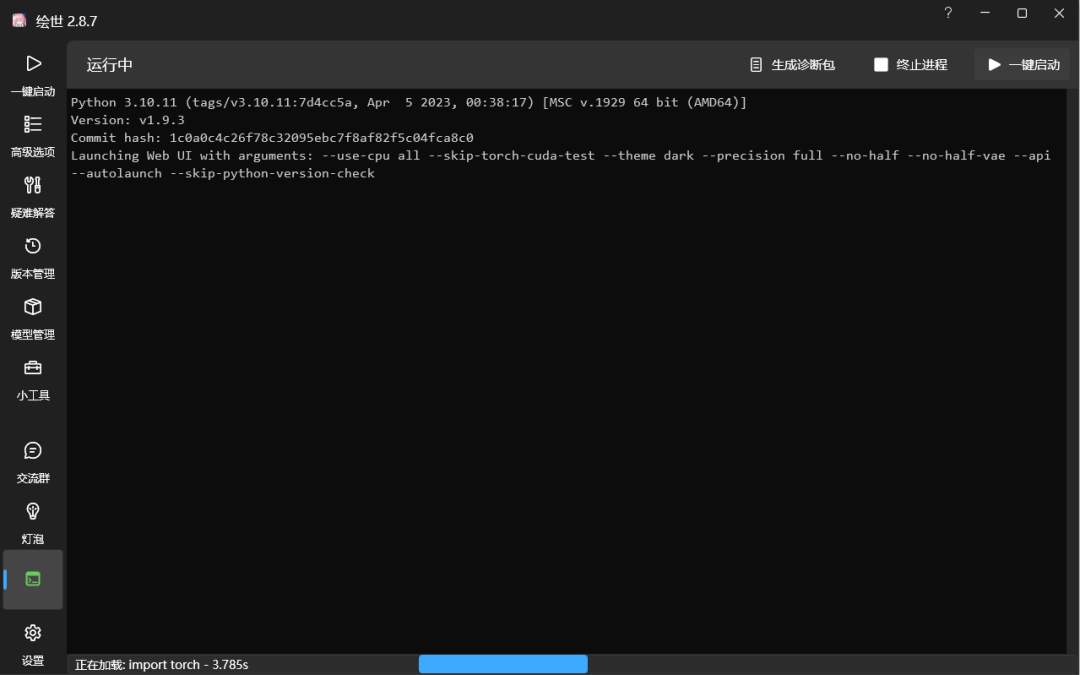
如果没有任何异常的话,会自动打开浏览器进入SD Web UI的界面。
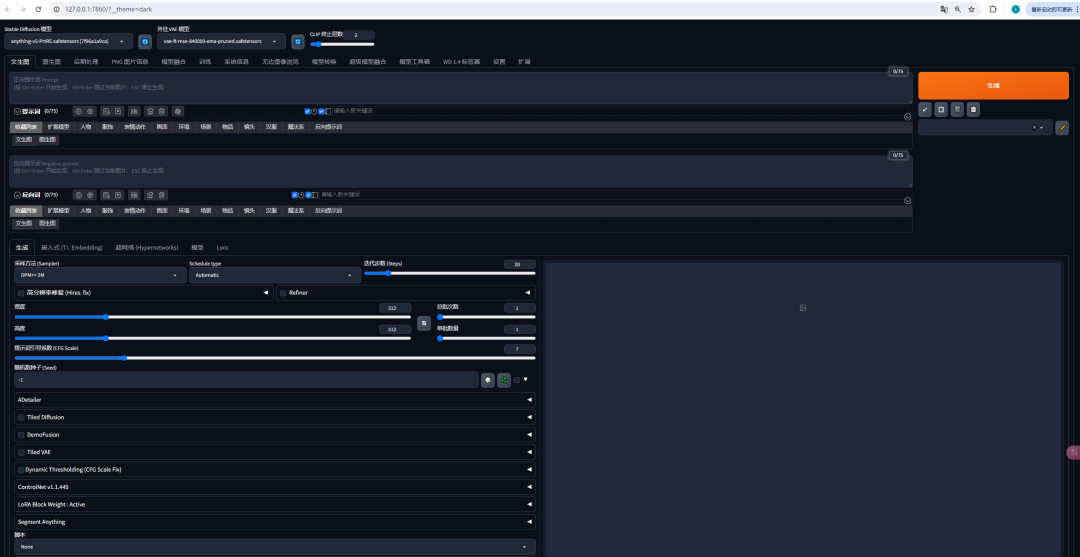
至此,本地SD环境部署安装基本完成了。
下面我们来看看关于SD本地环境相关文件的存放路径。
-
**大模型(Checkpoint)存放目录:**主目录\sd-webui-aki-v4.8\models\Stable-diffusion
-
**LORA模型存放目录:**主目录\sd-webui-aki-v4.8\models\Lora
-
**VAE模型存放目录:**主目录\sd-webui-aki-v4.8\models\VAE
-
**Embeddings存放目录:**主目录\sd-webui-aki-v4.8\embeddings
-
**hypernetworks存放目录:**主目录\sd-webui-aki-v4.8\models\hypernetworks
-
**ControlNet存放目录:**主目录\sd-webui-aki-v4.8\models\ControlNet
-
**各种插件存放目录:**主目录\sd-webui-aki-v4.8\extensions
-
**放大算法存放目录:**主目录\sd-webui-aki-v4.8\models\ESRGAN
常用的模型下载网站:
**国内:**https://www.liblib.art/
**国外:**https://civitai.com (需要科学上网)
资料软件免费放送
次日同一发放请耐心等待
关于AI绘画技术储备
学好 AI绘画 不论是就业还是做副业赚钱都不错,但要学会 AI绘画 还是要有一个学习规划。最后大家分享一份全套的 AI绘画 学习资料,给那些想学习 AI绘画 的小伙伴们一点帮助!
感兴趣的小伙伴,赠送全套AIGC学习资料和安装工具,包含AI绘画、AI人工智能等前沿科技教程,模型插件,具体看下方。
需要的可以扫描下方优快云官方认证二维码免费领取【保证100%免费】
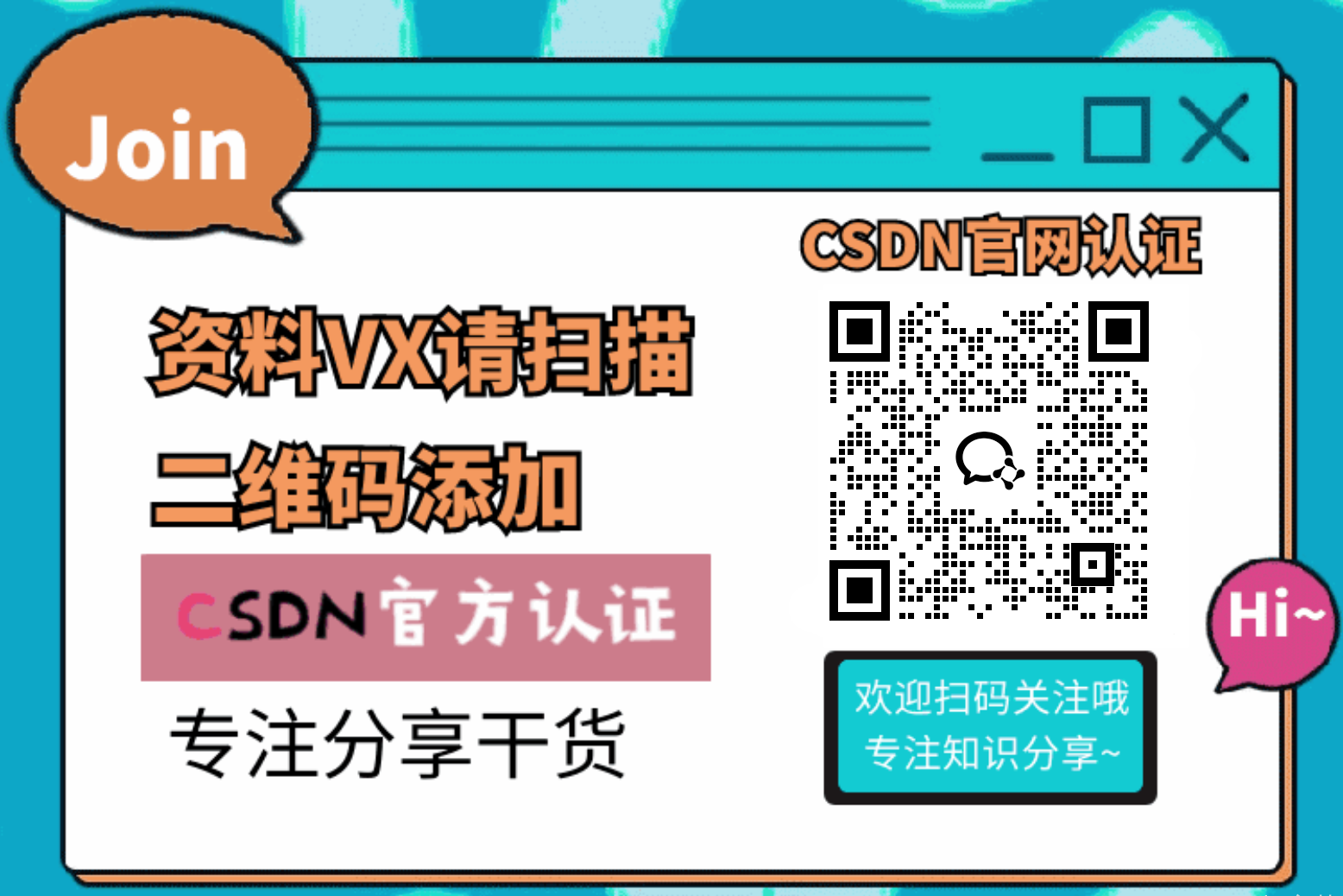
**一、AIGC所有方向的学习路线**
AIGC所有方向的技术点做的整理,形成各个领域的知识点汇总,它的用处就在于,你可以按照下面的知识点去找对应的学习资源,保证自己学得较为全面。


二、AIGC必备工具
工具都帮大家整理好了,安装就可直接上手!

三、最新AIGC学习笔记
当我学到一定基础,有自己的理解能力的时候,会去阅读一些前辈整理的书籍或者手写的笔记资料,这些笔记详细记载了他们对一些技术点的理解,这些理解是比较独到,可以学到不一样的思路。


四、AIGC视频教程合集
观看全面零基础学习视频,看视频学习是最快捷也是最有效果的方式,跟着视频中老师的思路,从基础到深入,还是很容易入门的。

五、实战案例
纸上得来终觉浅,要学会跟着视频一起敲,要动手实操,才能将自己的所学运用到实际当中去,这时候可以搞点实战案例来学习。

这份完整版的学习资料已经上传优快云,朋友们如果需要可以微信扫描下方优快云官方认证二维码免费领取【保证100%免费】





















 被折叠的 条评论
为什么被折叠?
被折叠的 条评论
为什么被折叠?








